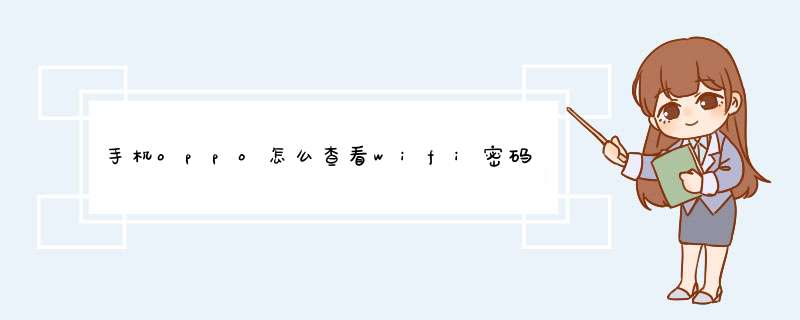
1、首先我们打开手机,找到设置选项,点击进入设置页面。
2、设置中心,点击无线和网络进入网络设置页面。
3、之后选择wlan,进入wifi连接页面。
4、点击已连接的wifi列表,出现弹窗,之后通过截图功能保存弹窗二维码到。
5、打开微信,进入聊天页面将这张截图发送。
6、之后点击,打开。
7、再长按打开的,出现弹窗,点击识别图中的二维码选项。
8、之后跳转到一个页面,上面显示着wifi的密码。
打开手机的备份与恢复,选择新建备份,即可看到各种数据的备份,要查看wifi密码,所以只需要备份系统设置里面的设置一个选项即可,选择好之后点击开始备份;
打开文件管理,在手机文件里找到“backup
备份→data→备份数据的时间是文件夹名称→setting”中可以看到名为“wiffconfigtar”的文件
长按这个文件进行重命名,把tar改成txt(把wiffconfigtar改成wiffconfigtxt)打开即可查看wifi密码了,由于备份的是wifi数据,所以肯定有很长的文字数字的,建议大家从后往前翻,相对来说更快一点。
1、打开oppo手机上的“备份与恢复”点击最底下的新建备份、
2、由于我们只是需要查看wifi密码,所以我们取消其它所有的、仅勾选有wlan的“设置”,再点击“开始备份”:
3、如果你插了存储卡,选择你的备份文件保存位置。由于我的这文件需要转给别人,所以选择了“外置存储”,点击“好”开始备份,备份过程中提示备份路径,由于内容比较少,所以备份比较快。
4、返回桌面,找到并打开“文件管理”在打开的“文件管理”中选择所有文件,
5、根据刚才的提示,我们打开存储卡,依次选择“sd卡”、“backup"、”data“、日期文件夹、”setting“:点击右上角的”编辑“,选择”wificonfigtar“文件,再点击下面的”高级“,选择”重命名“将”wificonfigtar“文件中的后缀tar改成txt,并两次点击“保存”最后将”wificonfigtar“文件改成”wificonfigtxt“文件,点击之:
6、我们直接选择系统自带的“阅读”软件。当然,用其它文件阅读app打开也可以:
7、用ebook阅读器打开”wificonfigtxt“文后,我们就可以看到连接过的wifi连接点的密码了哦
ColorOS 521系统新增Wi-Fi密码二维码分享功能,可用来分享/查看Wi-Fi密码。若您希望将当前正在使用的 WLAN 帐号/密码分享给另一台手机,可以进入当前已连接 WLAN 的详情,选择“扫描二维码”分享二维码。另一台手机使用 WLAN 页面右上角扫描该二维码,便可以自动连接此 WLAN。
设置方法:
进入「设置 > WLAN > 点击进入已连接Wi-Fi详情」,即可分享二维码。
扫描二维码:
1、ColorOS 52及以上系统版本机型:通过智能扫码功能扫描分享的二维码,点击下方的“加入网络”,即可连接被分享的Wi-Fi。
(1)若显示加密类型为“nopass”,则被分享的Wi-Fi无密码或此Wi-Fi需要验证。
(2)其他加密类型,点击“加入网络”,连接后即可使用网络。
2、ColorOS 52及以上系统版本机型:可通过微信/QQ等软件的扫一扫功能,扫描分享的二维码,扫描结果中(S:后面为WLAN帐号名,T:后面为加密类型,P:后面为密码)。
欢迎分享,转载请注明来源:品搜搜测评网

 微信扫一扫
微信扫一扫
 支付宝扫一扫
支付宝扫一扫
